Excel: 다른 시트에서 sumif를 사용하는 방법
다음 기본 구문을 사용하여 Excel의 다른 시트에서 SUMIF를 사용할 수 있습니다.
=SUMIF( Sheet1!B2:B11 , ">10")
이 특정 수식은 값이 10보다 큰 경우에만 Sheet1 이라는 시트의 B2:B11 범위에 있는 값의 합계를 취합니다.
다음 예에서는 이 구문을 실제로 사용하는 방법을 보여줍니다.
예 1: 다른 시트의 SUMIF
농구 선수에 대한 데이터가 포함된 Sheet1 이라는 시트가 Excel에 있다고 가정합니다.

이제 Sheet2 로 이동하여 10점 이상을 보유한 플레이어의 점수 합계를 구한다고 가정해 보겠습니다.
이를 위해 다음 구문을 사용할 수 있습니다.
=SUMIF( Sheet1!B2:B11 , ">10")
실제로 이 공식을 적용하는 방법은 다음과 같습니다.
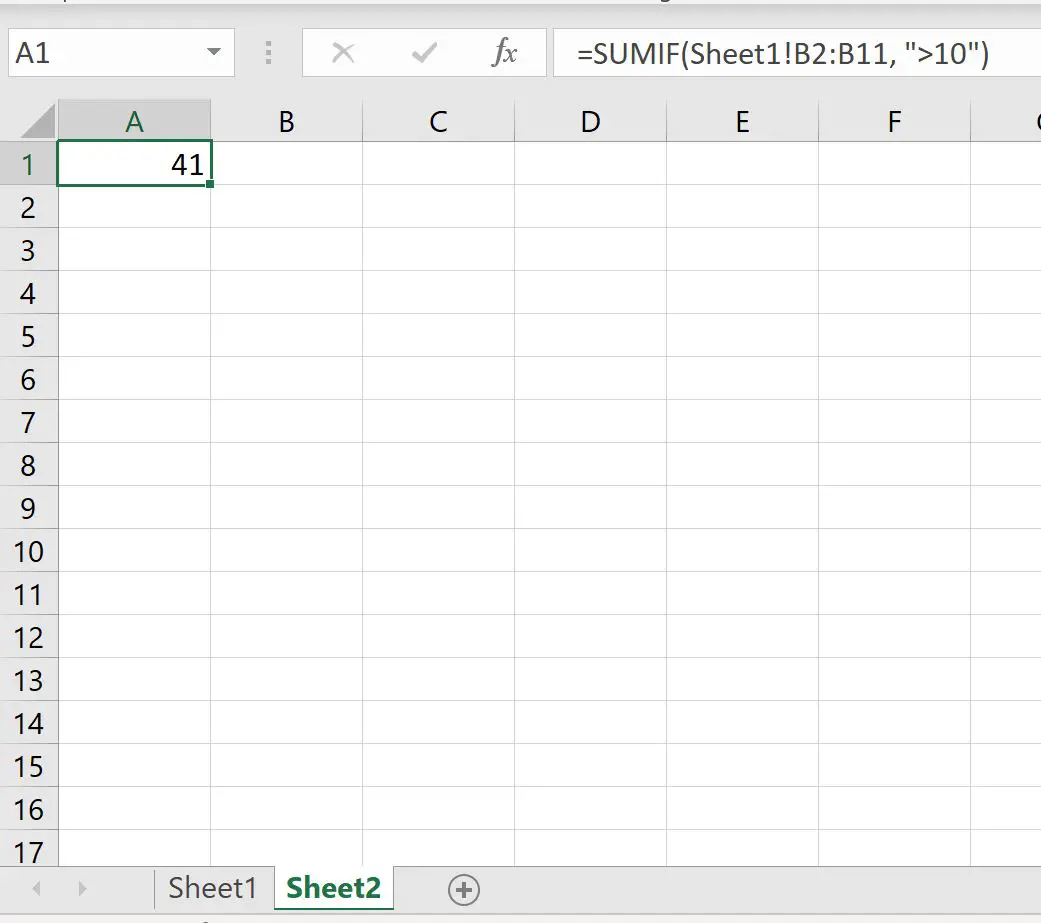
10점 이상을 획득한 선수들의 점수값의 합은 41점 임을 알 수 있습니다.
예 2: 다른 시트의 SUMIFS
농구 선수에 대한 데이터가 포함된 다음 시트가 있다고 가정합니다.
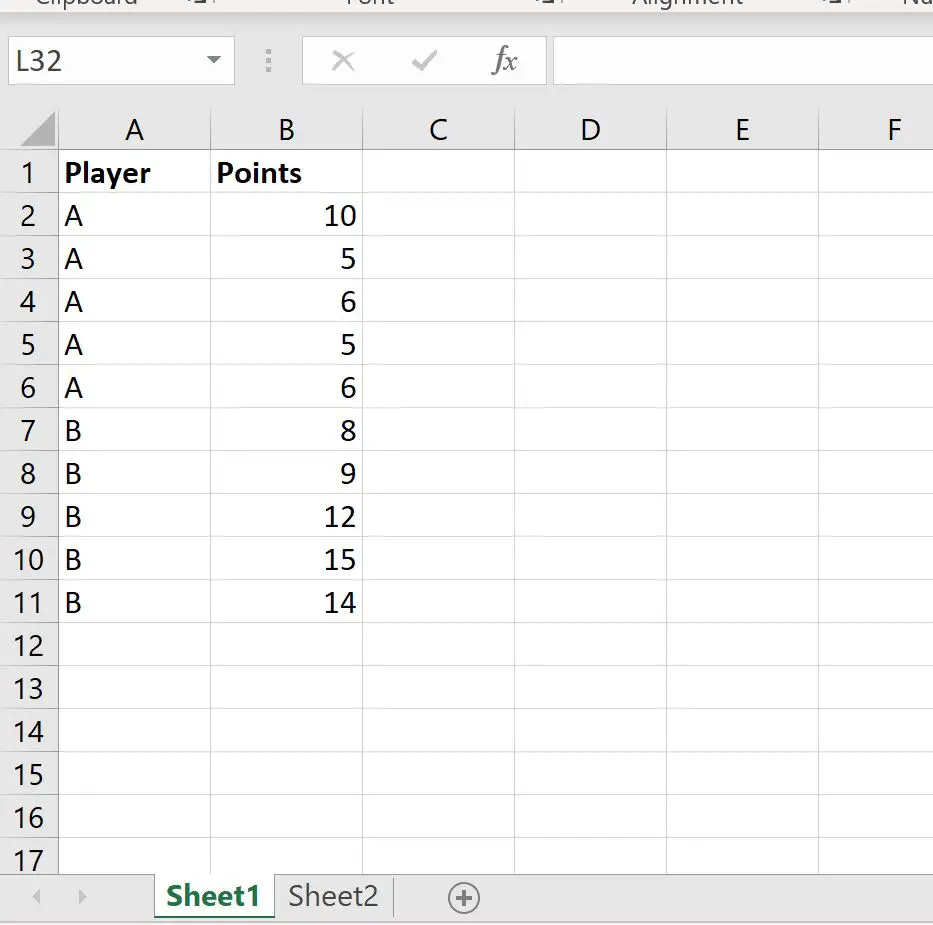
이제 Sheet2 로 가서 A팀에 속 하고 점수가 10점 미만인 플레이어의 점수 값의 합을 구한다고 가정해 보겠습니다.
합계를 계산할 때 여러 기준을 사용하므로 SUMIFS 함수를 사용하여 이를 수행할 수 있습니다.
= SUMIFS ( Sheet1!B2:B11 , Sheet1!A2:A11 , "A" , Sheet1!B2:B11 , "<10" )
실제로 이 공식을 적용하는 방법은 다음과 같습니다.
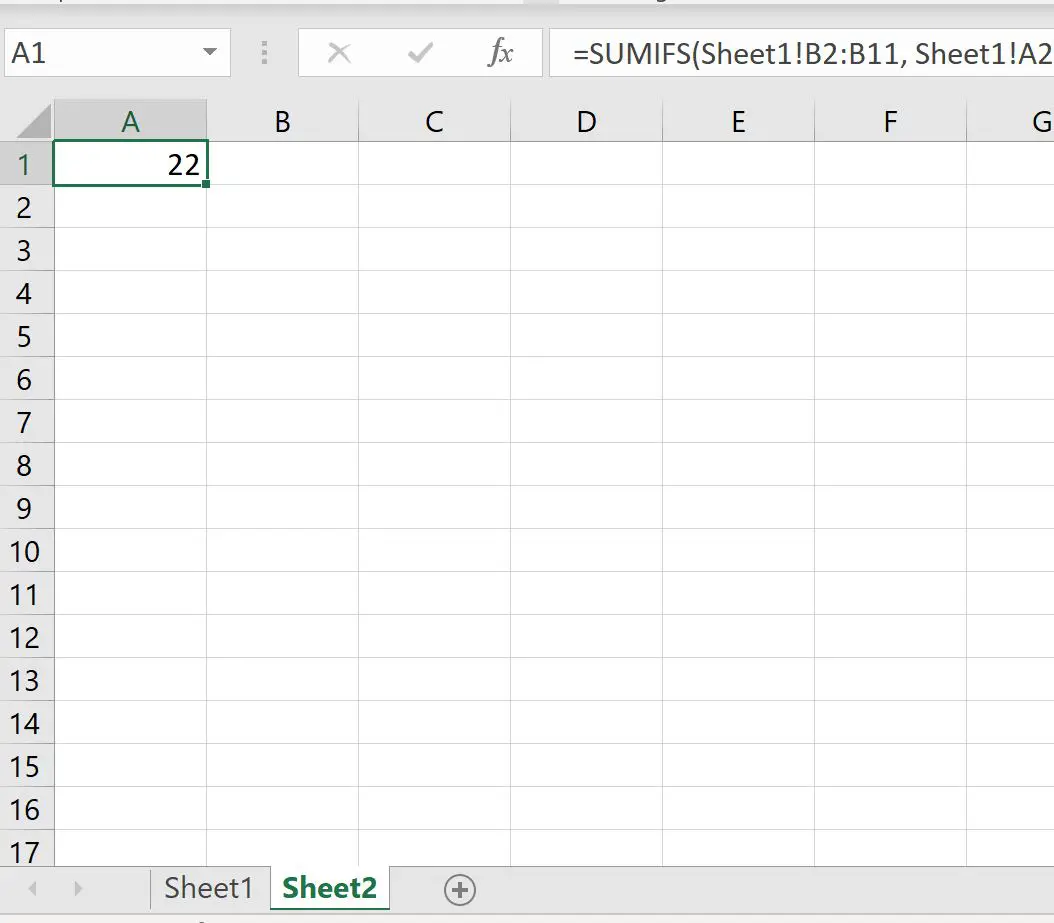
10득점 미만의 A팀 선수들의 득점 합은 22점 임을 알 수 있다.
추가 리소스
다음 자습서에서는 Excel에서 다른 일반적인 작업을 수행하는 방법을 설명합니다.
Excel: OR과 함께 SUMIF를 사용하는 방법
Excel: 여러 범위에 SUMIF를 사용하는 방법
Excel: 동일한 열에서 여러 기준과 함께 SUMIFS를 사용합니다.